- Автор Abigail Brown [email protected].
- Public 2023-12-17 06:53.
- Соңғы өзгертілген 2025-01-24 12:15.
Не білу керек
- iPhone телефонында: Параметрлер > Басқару орталығы > - түймесін түртіңіз. Siri арқылы хабарларды жариялау.
- Apple Watch қолданбасында жоғары сырғытыңыз және өшіру үшін Siri көмегімен хабарларды хабарлау белгішесін түртіңіз.
- Siri көмегімен хабарларды хабарлау мүмкіндігі iPhone немесе Apple сағатынан келген мәтіндік хабарларды автоматты түрде оқиды.
Бұл мақала Siri-дің AirPods және басқа үйлесімді құлаққаптар арқылы мәтіндерді оқуын қалай тоқтату керектігін көрсетеді.
IPhone құрылғысынан AirPods хабарламаларын оқуды қалай өшіруге болады
iPhone телефонынан хабарларды оқитын AirPods құрылғысын өшірудің екі жолы бар:
- Параметрлер арқылы Басқару орталығынан Siri көмегімен хабарландыру хабарларын біржола жоюға болады; немесе
- Басқару орталығы арқылы Siri арқылы хабарландыруларды өшіруге немесе уақытша өшіруге болады.
Егер хабарландырулар функциясын ешқашан пайдаланғыңыз келмесе, оны Басқару орталығынан жоюға болады. Параметрлер > Басқару орталығы тармағына өтіп, Хабарламалар табыңыз. Хабарландыру хабарларының жанындағы - (минус) түймесін түртіңіз.
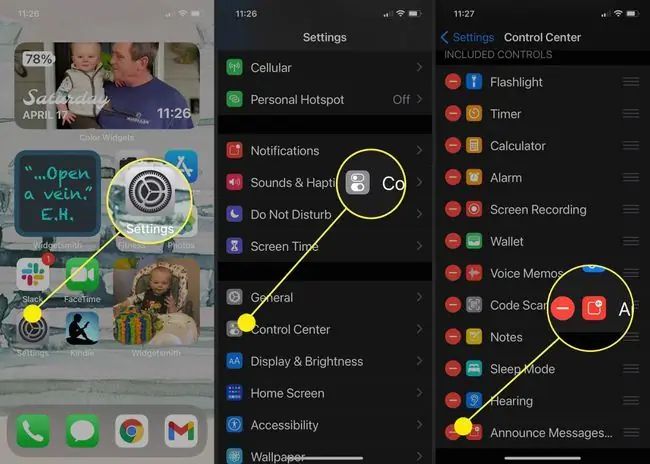
Оны Басқару орталығынан жойғаннан кейін Siri кіріс хабарларды жарияламайды. Siri-де хабарландыру хабарларын пайдаланудың жалғыз жолы - дәл сол қадамдар арқылы оны қайта қосу.
Балама ретінде iPhone телефонындағы Басқару тақтасын пайдаланып Хабарландырулар мүмкіндігін уақытша өшіруге болады. Басқару тақтасын ашу үшін экранның жоғарғы оң жақ бұрышынан төмен сырғытыңыз, содан кейін оны өшіру үшін Хабарландырулар белгішесін түртіңіз. Сіз оны қайта қосқанша өшірілген күйде қалады.
Қаласаңыз, оны белгілі бір уақытқа өшіруге де болады. Мәзір пайда болғанша Хабарламалар белгішесін түртіп, ұстап тұрыңыз. Сол жерден 1 сағат дыбысты өшіру немесе Күнге өшіру опциясын таңдасаңыз, кез келген опцияны таңдасаңыз, көрсетілген уақыттан кейін Хабарландыру хабарлары мүмкіндігін қайта іске қосады. уақыт мөлшері.
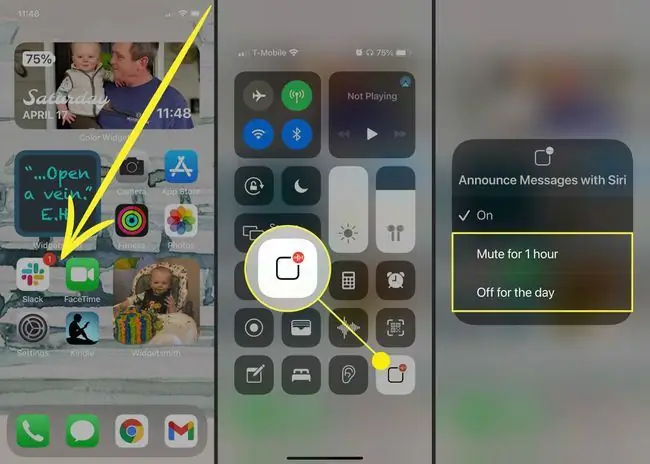
Apple Watch көмегімен Airpod құрылғыларында хабарларды оқуды қалай өшіруге болады
AirPod құрылғыларының бір ыңғайлы мүмкіндігі - iPhone құрылғысы жақын жерде болмаса да, оларды Apple Watch арқылы пайдалану. Бақытымызға орай, Apple Watch қолданбасынан Siri көмегімен хабарларды хабарлау мүмкіндігін де өшіруге болады және ол iPhone телефонындағы Басқару орталығын пайдалану сияқты жұмыс істейді.
Егер Apple AirPods-тен басқа үйлесімді құлаққаптарды пайдалансаңыз, бұл нұсқаулар сағатыңыз арқылы Хабарландыру хабарын өшіру үшін жұмыс істемеуі мүмкін. Жоғарыда аталған қадамдарды iPhone арқылы пайдалану қажет болуы мүмкін.
Apple Watch құрылғысындағы Басқару орталығына кіру үшін төменнен жоғары қарай сырғытыңыз. Содан кейін мүмкіндікті өшіру үшін Siri көмегімен хабарларды хабарлау белгішесін түртіңіз. Сондай-ақ, хабарландыруларды 1 сағат немесе бүкіл күн бойы өшіргіңіз келетінін таңдауға мүмкіндік беретін мәзірді ашу үшін белгішені түртіп, ұстап тұруыңызға болады. Қай опцияны таңдасаңыз да, уақыт біткен кезде хабарландырулар автоматты түрде қайта қосылады.






